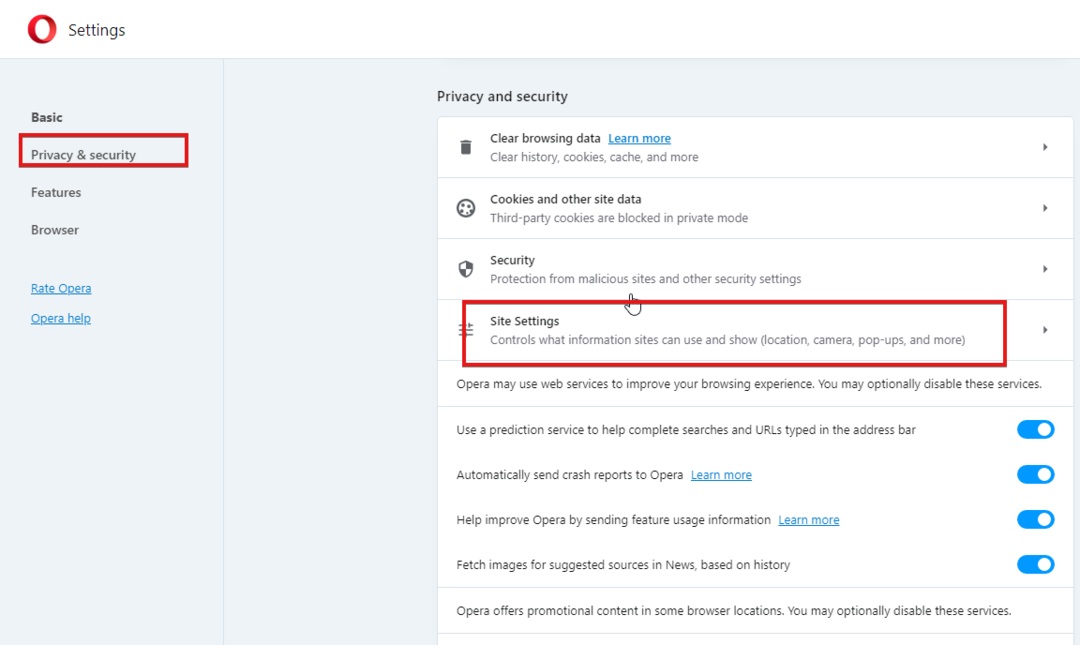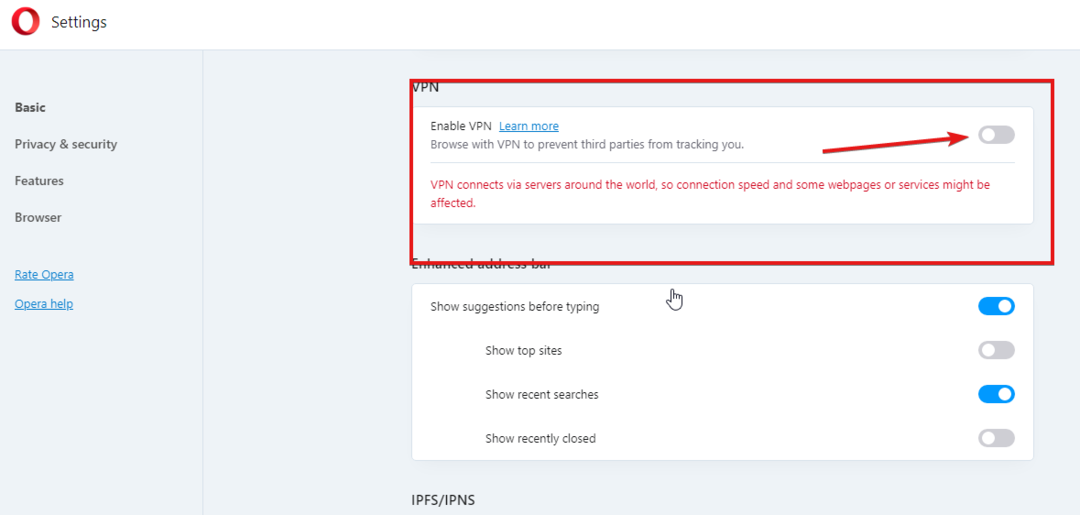- ผู้ช่วยเบราว์เซอร์ Opera เป็นโปรแกรมอย่างเป็นทางการที่ไม่ก่อให้เกิดภัยคุกคามต่อความเป็นส่วนตัวและความปลอดภัย
- โปรแกรมนี้ช่วยปรับปรุงประสบการณ์ผู้ใช้บน Opera โดยแนะนำคุณลักษณะที่ได้รับการปรับปรุง
- นี่ไม่ใช่เบราว์เซอร์แรกในประเภทนี้ เนื่องจากเบราว์เซอร์สมัยใหม่บางตัวมีโปรแกรมที่คล้ายคลึงกันที่ทำงานอยู่เบื้องหลัง

- การโยกย้ายอย่างง่าย: ใช้ตัวช่วย Opera เพื่อถ่ายโอนข้อมูลที่ออก เช่น บุ๊กมาร์ก รหัสผ่าน ฯลฯ
- เพิ่มประสิทธิภาพการใช้ทรัพยากร: หน่วยความจำ RAM ของคุณถูกใช้อย่างมีประสิทธิภาพมากกว่าในเบราว์เซอร์อื่น
- ความเป็นส่วนตัวที่เพิ่มขึ้น: รวม VPN ฟรีและไม่ จำกัด
- ไม่มีโฆษณา: Ad Blocker ในตัวช่วยเพิ่มความเร็วในการโหลดหน้าและป้องกันการทำเหมืองข้อมูล
- เป็นมิตรกับการเล่นเกม: Opera GX เป็นเบราว์เซอร์แรกและดีที่สุดสำหรับการเล่นเกม
- ดาวน์โหลด Opera
Opera เป็นเบราว์เซอร์สมัยใหม่ทั่วไปที่มีอินเทอร์เฟซที่ใช้งานง่ายและใช้งานง่ายในการบูต จุดแข็งประการหนึ่งคือคุณลักษณะด้านความปลอดภัยที่ไม่มีใครเทียบได้เพื่อปกป้องผู้ใช้ทางออนไลน์
มันคือตู้เซฟ เบราว์เซอร์ที่มี VPN ในตัวและตัวบล็อกโฆษณา. คุณสมบัติ VPN ช่วยให้คุณท่องเว็บโดยไม่เปิดเผยตัวตนและเข้าถึงเนื้อหาที่จำกัดตำแหน่งโดยไม่ถูกตรวจจับ ด้วยตัวบล็อกโฆษณา คุณแน่ใจได้เลยว่าไม่มีลิงก์ที่เป็นอันตรายซึ่งปลอมแปลงเป็นโฆษณาที่อาจสร้างปัญหาให้กับคุณได้
ด้วยคุณสมบัติอื่นๆ เช่น การต่อต้านการติดตาม แสดงให้เห็นถึงความทุ่มเทในการรักษาความปลอดภัย อย่างไรก็ตาม ผู้ใช้เริ่มสังเกตเห็นโปรแกรมที่เรียกว่าเบราว์เซอร์ตัวช่วย Opera ที่ทำงานอยู่เบื้องหลังโดยไม่ได้รับความยินยอมจากพวกเขา
สิ่งนี้ทำให้เกิดความสับสนและมีคำถามมากมาย โดยเฉพาะอย่างยิ่งเกี่ยวกับความชอบธรรมและความปลอดภัยของโปรแกรม
หากคุณกำลังคิดที่จะปิดการใช้งานคุณสมบัตินี้เพราะคุณไม่รู้ว่ามันคืออะไร คุณอาจต้องการรอจนกว่าจะอ่านคู่มือนี้ก่อนที่จะตัดสินใจ
ผู้ช่วยเบราว์เซอร์ Opera ทำอะไร?
ผู้ช่วยเบราว์เซอร์ Opera คืออะไร?

ดิ เบราว์เซอร์ Opera Assistant เป็นโปรแกรมอย่างเป็นทางการจาก Opera มันถูกดาวน์โหลดโดยอัตโนมัติด้วยเบราว์เซอร์ Opera และทำงานในพื้นหลังเพื่อปรับปรุงประสบการณ์ของคุณกับแอพ
แม้ว่ามันจะทำงานโดยไม่ต้องแจ้งให้ทราบและใช้ทรัพยากรระบบบางส่วน แต่ก็ได้รับการยืนยันว่าไม่มีอันตรายและไม่เป็นอันตรายต่อพีซีของคุณ สิ่งนี้ควรคลายความกังวลทั้งหมดว่าตัวช่วยเบราว์เซอร์ Opera เป็นไวรัสหรือไม่
เพื่อความมั่นใจที่มากขึ้น โปรแกรมจะมีเพียงเพราะคุณมีเบราว์เซอร์ Opera บนพีซีของคุณ ทันทีที่คุณถอนการติดตั้งเบราว์เซอร์ คุณจะลบโปรแกรมออกโดยอัตโนมัติ
มันทำงานอย่างไร?

ผู้ช่วยเบราว์เซอร์ Opera ช่วยปรับปรุงประสิทธิภาพของเบราว์เซอร์ โดยทั่วไปแล้ว มันเป็นองค์ประกอบสำคัญที่ให้คำแนะนำพื้นผิวเกี่ยวกับคุณลักษณะบางอย่างของ Opera และข้อมูลอื่นๆ ที่คุณอาจสนใจ
ให้เป็นไปตาม เว็บไซต์อย่างเป็นทางการในบางครั้ง ระบบจะแสดงการแจ้งเตือนเพื่อแจ้งให้คุณทราบเกี่ยวกับคุณลักษณะบางอย่างของเบราว์เซอร์ Opera ที่คุณอาจพลาดไป ในขณะเดียวกันก็ตรวจสอบด้วยว่าคุณมีการแจ้งเตือนที่ไม่ได้รับหรือไม่
สิ่งสำคัญคือต้องสังเกตว่า Task Scheduler บนพีซีของคุณมีงานเฉพาะสำหรับโปรแกรม งานนี้ชื่อ Opera ผู้ช่วยกำหนดเวลา 1584408358, มีไว้โดยเฉพาะเพื่อให้แน่ใจว่าโปรแกรมมีความทันสมัยอยู่เสมอ
นอกจากนี้ เพื่อปรับปรุงประสบการณ์ใช้งานเบราว์เซอร์ของคุณ โปรแกรมจะเก็บรวบรวมข้อมูล เช่น สถิติการใช้คุณลักษณะ ควรสังเกตว่าไม่มีการรวบรวมหรือส่งข้อมูลส่วนบุคคล
สุดท้ายนี้ Opera ไม่ใช่คนแรกที่เปิดตัวฟีเจอร์แบบนี้ มีบางอย่างที่คล้ายกันในเบราว์เซอร์รุ่นใหม่ๆ เช่น Chrome และ Microsoft Edge และพวกเขาทั้งหมดอยู่ที่นั่นเพื่อปรับปรุงประสบการณ์ของคุณและไม่มีอะไรเพิ่มเติม
ผู้ช่วยเบราว์เซอร์ Opera จำเป็นหรือไม่
ผู้ช่วยเบราว์เซอร์ Opera เป็นคุณสมบัติที่ดี ดังที่ได้กล่าวไว้ก่อนหน้านี้ มันคือทั้งหมดที่เกี่ยวกับการปรับปรุงประสบการณ์ของคุณกับเบราว์เซอร์ที่คุณชื่นชอบ
นอกจากนี้ เนื่องจากไม่เป็นอันตรายและไม่รวบรวมข้อมูลส่วนบุคคลของคุณ คุณจึงไม่มีอะไรจะเสียหากมีข้อมูลดังกล่าวในพีซีของคุณ อย่างไรก็ตาม ไม่ใช่คุณลักษณะที่สำคัญที่สุด
การไม่มีมันไม่ได้นำอะไรไปจากสิ่งที่คุณได้รับใน Opera ตามจริงแล้ว ไม่ใช่ผู้ใช้ Opera ทุกคนที่มีเบราว์เซอร์
ฉันจะดาวน์โหลดโปรแกรมได้อย่างไร

เคล็ดลับจากผู้เชี่ยวชาญ: ปัญหาพีซีบางอย่างแก้ไขได้ยาก โดยเฉพาะอย่างยิ่งเมื่อพูดถึงที่เก็บที่เสียหายหรือไฟล์ Windows ที่หายไป หากคุณกำลังมีปัญหาในการแก้ไขข้อผิดพลาด ระบบของคุณอาจเสียหายบางส่วน เราแนะนำให้ติดตั้ง Restoro ซึ่งเป็นเครื่องมือที่จะสแกนเครื่องของคุณและระบุว่ามีข้อผิดพลาดอะไร
คลิกที่นี่ เพื่อดาวน์โหลดและเริ่มการซ่อมแซม
คุณไม่สามารถดาวน์โหลดซอฟต์แวร์นี้เป็นโปรแกรมแบบสแตนด์อโลนได้ เนื่องจากไม่มีตัวช่วยติดตั้งเบราว์เซอร์ Opera เบราว์เซอร์จะติดตั้งโดยอัตโนมัติเมื่อคุณดาวน์โหลด
โปรดทราบว่าไม่ใช่ทุกเวอร์ชันของโปรแกรมในนั้น รายงานบางฉบับอ้างว่าโปรแกรมได้รับการติดตั้งหากคุณดาวน์โหลดเบราว์เซอร์ Opera ด้วยโปรแกรมอื่น เช่น ซอฟต์แวร์ป้องกันไวรัส
ผู้ใช้บางคนยังรายงานว่าได้รับตัวช่วยเบราว์เซอร์ Opera จากตัวติดตั้งออฟไลน์ที่ดาวน์โหลดบนเว็บไซต์ทางการ ดังนั้น การดาวน์โหลดเบราว์เซอร์ใหม่จึงไม่รับประกันว่าจะได้รับโปรแกรม
ฉันจะปิดการใช้งานตัวช่วยเบราว์เซอร์ Opera ได้อย่างไร
ปิดใช้งานตัวช่วยเบราว์เซอร์ Opera ใน Windows 11
1. ปิดการใช้งานจากการเริ่มต้น
- กด Windows คีย์และพิมพ์ ผู้จัดการงาน. คลิก ผู้จัดการงาน แอป.

- เลือก สตาร์ทอัพ จากตัวเลือกที่ด้านบนของหน้าต่าง

- ค้นหา Opera Browser Assistant และคลิกขวาที่มัน
- คลิก ปิดการใช้งาน ตัวเลือก.

โซลูชันนี้ช่วยให้คุณหยุดตัวช่วยเบราว์เซอร์ Opera ไม่ให้ทำงานเมื่อเริ่มต้น อย่างไรก็ตาม นี่ไม่ได้หมายความว่าจะไม่มีอยู่ในพีซีของคุณ จะยังคงอยู่ที่นั่นแต่มีการใช้ทรัพยากรน้อยลง โดยเฉพาะอย่างยิ่งเมื่อคุณเริ่มพีซีของคุณ
2. ลบหรือเปลี่ยนชื่อโปรแกรม
- กด Windowsคีย์และพิมพ์ ผู้จัดการงาน.
- เลือก ผู้จัดการงาน แอพจากตัวเลือกที่แสดง

- คลิก สตาร์ทอัพ แท็บที่ด้านบน

- คลิกขวาที่ Opera Browser Assistant และเลือก ปิดการใช้งาน ตัวเลือก.

- คลิกขวาที่ ผู้ช่วยเบราว์เซอร์ Opera
- เลือก เปิดตำแหน่งไฟล์

- ค้นหาไฟล์ชื่อ browser_assistant และเปลี่ยนชื่อหรือลบออกตามที่เห็นสมควร

หากคุณไม่สามารถเปลี่ยนชื่อหรือลบโปรแกรมได้ ให้รีสตาร์ทพีซีของคุณในเซฟโหมดและทำตามขั้นตอนซ้ำ ในโหมดนี้ คุณควรจะทำการเปลี่ยนแปลงที่จำเป็นได้
ปิดใช้งานตัวช่วยเบราว์เซอร์ Opera ใน Windows 10
1. ปิดการใช้งานจากการเริ่มต้น
- กด Windowsคีย์ + X และเลือก ผู้จัดการงาน ตัวเลือก.

- เลือก สตาร์ทอัพ ตัวเลือกจากแท็บเมนูที่ด้านบน
- ค้นหา Opera Browser Assistant และคลิกขวาที่มัน
- คลิก ปิดการใช้งาน ตัวเลือกและปิดหน้าต่าง

เช่นเดียวกับ Windows 11 การแก้ไขนี้ไม่อนุญาตให้ตัวช่วยเบราว์เซอร์ Opera เริ่มทำงานอัตโนมัติ ซึ่งจะช่วยลดการใช้ทรัพยากร แต่จะยังอยู่บนพีซีของคุณและทำงานเมื่อจำเป็นเท่านั้น
2. ลบหรือเปลี่ยนชื่อโปรแกรม
- กด Windowsคีย์ + X แล้วเลือก ผู้จัดการงาน.

- เลือก สตาร์ทอัพ จากแท็บเมนูด้านบน
- ค้นหา Opera Browser Assistant และคลิกขวาที่มัน
- เลือก ปิดการใช้งาน ตัวเลือก.

- เลือก กระบวนการ จากแท็บเมนู

- คลิกขวาที่ ผู้ช่วยเบราว์เซอร์ Opera
- เลือก เปิดตำแหน่งไฟล์.

- เลือก browser_assistant และคลิกขวาที่มัน

- เลือก เปลี่ยนชื่อ ตัวเลือกในการเปลี่ยนชื่อหรือ ลบ เพื่อลบออก
ขั้นตอนเหล่านี้จะลบซอฟต์แวร์ในโฟลเดอร์ที่คุณเลือกเท่านั้น หากต้องการลบทุกอย่างที่เกี่ยวข้องกับมัน ให้เลือกไฟล์ทั้งหมดในตำแหน่งนั้นแล้วลบออก
โปรดทราบว่าการลบไฟล์เหล่านี้จะไม่ส่งผลต่อประสิทธิภาพของเบราว์เซอร์ Opera แต่อย่างใด
- แก้ไข: เบราว์เซอร์ Opera ไม่ทำงานใน Windows 11
- ตัวติดตั้ง Opera ติดอยู่กับการดาวน์โหลดหรือไม่ นี่คือวิธีแก้ไข
- 20 สุดยอดส่วนขยาย Opera GX ที่คุณต้องติดตั้งทันที
- วิธีเปิดใช้งานโหมดมืดใน Opera GX สำหรับเว็บไซต์ทั้งหมด
- เกมเบราว์เซอร์ออฟไลน์ใดที่คุณสามารถเล่นได้บน Opera GX
ปิดใช้งานตัวช่วยเบราว์เซอร์ Opera ใน Windows 7
1. หยุดในการเริ่มต้น
- กด Windowsคีย์และพิมพ์ msconfig ในช่องค้นหา
- เลือก msconfig ตัวเลือก. นี่จะเป็นการเปิด การกำหนดค่าระบบ หน้าต่าง.

- คลิก ทั่วไป แท็บจากเมนูด้านบน
- ตรวจสอบปุ่มตัวเลือกสำหรับ การเริ่มต้นคัดเลือก.

- ตอนนี้ เลือก สตาร์ทอัพ จากแท็บเมนูด้านบน
- หา Opera Browser Assistant และยกเลิกการเลือก
- คลิก นำมาใช้ ปุ่มตามด้วย ตกลง.
- สุดท้ายให้คลิกที่ เริ่มต้นใหม่ ปุ่มเมื่อได้รับแจ้ง

จำเป็นที่คุณจะต้องเปิดใช้งาน Selective Startup กล่าวถึงใน ขั้นตอนที่ 4 หากคุณไม่สามารถเปิดใช้งานหรือปิดใช้งานได้ในอนาคต โปรแกรมจะเริ่มทำงานเมื่อเริ่มต้นระบบอีกครั้ง
2. ลบหรือเปลี่ยนชื่อโปรแกรม
- คลิก เริ่ม ไอคอน, พิมพ์ msconfig ในช่องค้นหา แล้วเลือก msconfig ตัวเลือก.

- คลิก ทั่วไป แท็บจากเมนูด้านบนและทำเครื่องหมายที่ช่องสำหรับ การเริ่มต้นคัดเลือก.

- เลือก สตาร์ทอัพ จากแท็บเมนูด้านบนและยกเลิกการเลือก Opera Browser Assistant.
- คลิก นำมาใช้ ปุ่มตามด้วย ตกลง.
- คลิก ออกโดยไม่ต้องรีสตาร์ท ปุ่มเมื่อได้รับแจ้ง

- ตอนนี้กด Ctrl + กะ + เอสค กุญแจเพื่อเปิด ผู้จัดการงาน แอป.
- คลิก กระบวนการ แท็บที่ด้านบน
- คลิกขวาที่ Opera Browser Assistant และเลือก เปิดตำแหน่งไฟล์
- ค้นหาไฟล์ชื่อ browser_assistant.exe และเปลี่ยนชื่อหรือลบออก

หากคุณไม่สามารถเปลี่ยนชื่อหรือลบโปรแกรมได้ ให้รีสตาร์ทพีซีของคุณในเซฟโหมดแล้วเริ่มกระบวนการใหม่จาก ขั้นตอนที่ 6 จนจบ. สิ่งนี้ควรแก้ไขปัญหาทั้งหมดที่ทำให้เกิดปัญหา
สิ่งสำคัญคือต้องระบุว่าการแก้ไขสำหรับการปิดใช้งานตัวช่วยเบราว์เซอร์ Opera บน Windows 11/10/7 จะยังคงทำงานต่อไปจนกว่าคุณจะอัปเดตเบราว์เซอร์ของคุณ หลังจากการอัพเดต โปรแกรมจะเริ่มทำงานอีกครั้ง
สิ่งที่คุณต้องทำคือทำซ้ำขั้นตอนเหล่านี้ และสิ่งต่างๆ ก็จะกลับมาเป็นปกติ
ฉันจะหยุดตัวช่วยเบราว์เซอร์ Opera ไม่ให้ทำงานในพื้นหลังได้อย่างไร
วิธีที่ดีที่สุดในการหยุดตัวช่วยเบราว์เซอร์ Opera ไม่ให้ทำงานในพื้นหลังคือการปิดใช้งานตั้งแต่เริ่มต้น นี้ได้รับการอธิบายในรายละเอียดข้างต้น
แต่ถ้าด้วยเหตุผลบางอย่าง วิธีนี้ใช้ไม่ได้ผลสำหรับคุณ คุณสามารถลบหรือเปลี่ยนชื่อโปรแกรมเพื่อลบออกจากพีซีของคุณโดยสิ้นเชิง
เรามาถึงจุดสิ้นสุดของคู่มือฉบับสมบูรณ์นี้แล้ว ครอบคลุมทุกสิ่งที่คุณจำเป็นต้องรู้ เช่น ผู้ช่วยเบราว์เซอร์ Opera ทำอะไร วิธีลบออก และคำถามอื่นๆ ทั้งหมดที่คุณอาจมี
ถ้าคุณต้องการ ติดตั้ง Opera โดยไม่สูญเสียข้อมูล หลังจากถอนการติดตั้งแล้ว คุณสามารถตรวจสอบคำแนะนำโดยละเอียดเกี่ยวกับวิธีการดำเนินการได้
คุณมีข้อกังวลใด ๆ เพิ่มเติมเกี่ยวกับคุณสมบัติผู้ช่วยหรือไม่? รู้สึกอิสระที่จะแสดงความคิดเห็นในส่วนความคิดเห็นด้านล่าง
 ยังคงมีปัญหา?แก้ไขด้วยเครื่องมือนี้:
ยังคงมีปัญหา?แก้ไขด้วยเครื่องมือนี้:
- ดาวน์โหลดเครื่องมือซ่อมแซมพีซีนี้ ได้รับการจัดอันดับยอดเยี่ยมบน TrustPilot.com (การดาวน์โหลดเริ่มต้นในหน้านี้)
- คลิก เริ่มสแกน เพื่อค้นหาปัญหาของ Windows ที่อาจทำให้เกิดปัญหากับพีซี
- คลิก ซ่อมทั้งหมด เพื่อแก้ไขปัญหาเกี่ยวกับเทคโนโลยีที่จดสิทธิบัตร (ส่วนลดพิเศษสำหรับผู้อ่านของเรา)
Restoro ถูกดาวน์โหลดโดย 0 ผู้อ่านในเดือนนี้
![ดาวน์โหลด Opera Browser Offline Installer 64/32 บิต [อุปกรณ์ทั้งหมด]](/f/88f3156edd53c46e2cf18c1c8734a418.png?width=300&height=460)